Funzionalità di Cartelle e File¶
Quando si fa clic con il pulsante destro su una cartella o un file, verrà visualizzato il menu contestuale. Utilizza questo menu per eseguire varie azioni sul file.
Menu contestuali di Cloud Drive¶
Il menu contestuale varierà a seconda di ciò su cui fai clic con il tasto destro. Ad esempio, nell’immagine qui sotto vedi tre varianti del menu contestuale.
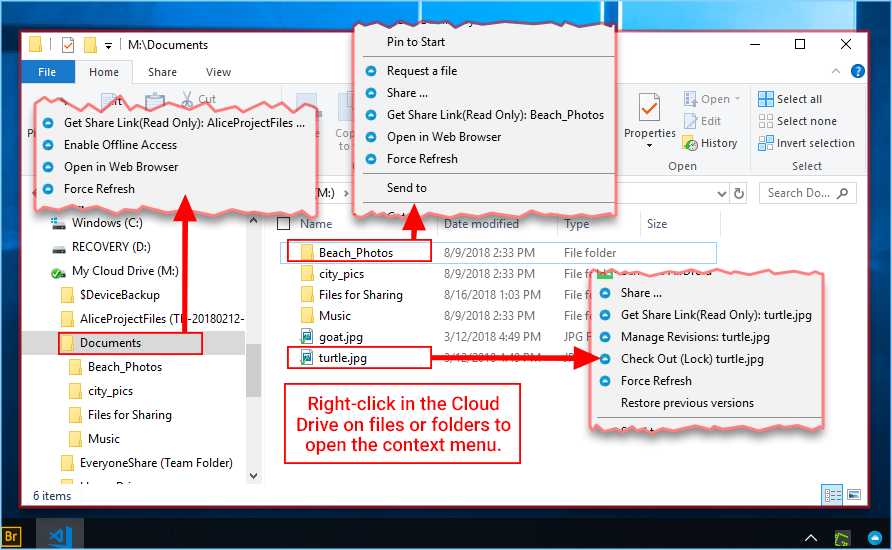
MENU CONTESTUALE DI CLOUD DRIVE¶
Menu contestuale per i file¶
- Condividi…
Questo serve per condividere il file con chiunque via email. È possibile aggiungere più email contemporaneamente separandole con un «;».
- Ottieni Link di Condivisione (Sola Lettura): <filename>
Questa opzione serve per ottenere un link web in sola lettura al file. Questa opzione permette di condividere un file tramite un link pubblico (solo lettura). Chiunque in possesso del link può accedere a questo file. Clicca su questa opzione per copiare il link pubblico negli appunti. Una volta cliccato su «Ok», potrai incollare il link ovunque (ad esempio, email, social media).
- Gestisci le Revisioni
Questa opzione aprirà un browser web dove otterrai accesso al gestore della versione del Portale Web per il file.
- Controlla (Blocca) <filename>
Questa opzione serve per effettuare il check-out manuale del file. Tutte le modifiche al file rimarranno locali fino a quando non verrà effettuato il Check-In.
- Forza l’aggiornamento
Clicca qui per sincronizzare il portale web con la tua cartella locale.
Menu contestuale per le cartelle¶
- Richiedi un file
Questo serve per condividere un link di una cartella con un utente e richiedere all’utente di caricare un file. Puoi richiedere un file da più email contemporaneamente utilizzando un «;» per separarle. Questo link di caricamento può essere impostato per scadere dopo un certo periodo di tempo o mai.
- Condividi…
Questo serve per condividere la cartella con chiunque tramite email. È possibile aggiungere più email contemporaneamente separandole con un «;».
- Ottieni Link di Condivisione (Sola Lettura): <foldername>
Questo serve per ottenere un link web in sola lettura alla cartella. Questa opzione consente di condividere una cartella tramite un link pubblico (sola lettura). Chiunque in possesso del link può accedere a questa cartella. Clicca su questa opzione per copiare il link pubblico negli appunti. Una volta cliccato su Ok, potrai incollare il link ovunque (ad esempio, email, social media).
- Abilita/Disabilita Accesso Offline
Questo serve per abilitare l’accesso offline alla cartella in modo che il contenuto della cartella possa essere pre-caricato.
- Apri nel browser web
Apre un browser web e ti porta a quel file nel Portale Web.
- Forza l’aggiornamento
Clicca qui per sincronizzare il portale web con la tua cartella locale.